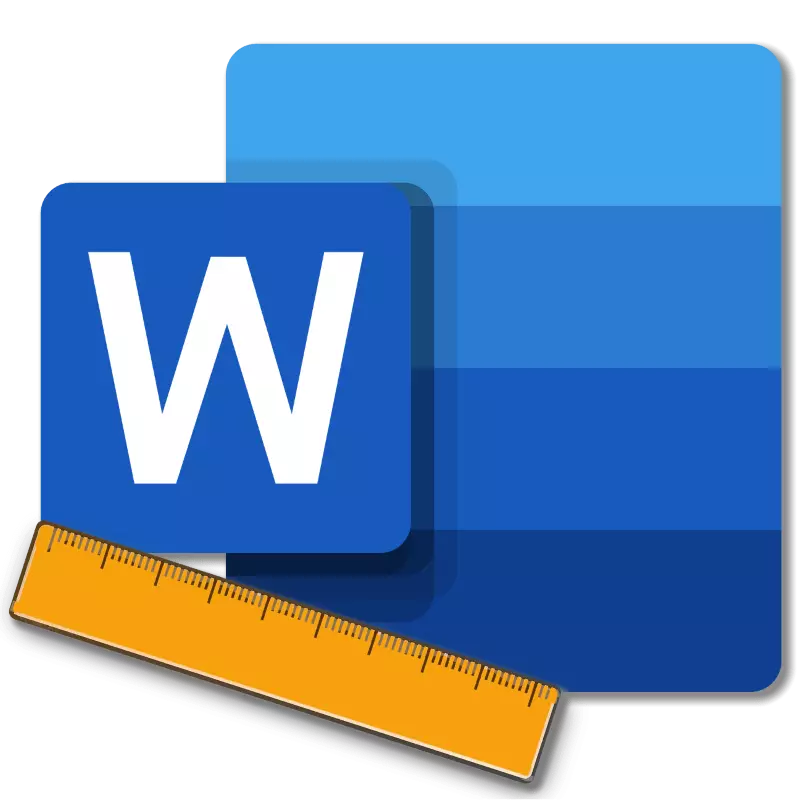
Penguasa ing Microsoft Word minangka jalur vertikal lan horisontal sing ana ing sawah, yaiku ing njaba kaca. Kanthi gawan, alat iki dipatèni ing dokumen, paling ora, yen kita ngomong babagan versi paling anyar saka editor teks paling anyar. Ing artikel iki, kita bakal nyritakake babagan cara ngaktifake, kadhangkala unsur sing dibutuhake nyedhiyakake operasi sing luwih trep.
Nguripake panguasa ing tembung kasebut
Sadurunge ngatasi solusi tugas sing disuarake ing judhul, coba tokoh, kenapa sampeyan butuh panguasa kanthi tembung. Kaping pisanan, alat iki dibutuhake kanggo nyelarasake teks ing kaca horisontal lan vertikal, lan bebarengan karo tabel, diagram, tokoh, tokoh lan unsur grafis, yen ana ing dokumen. Alignment konten kasebut dhewe ditindakake kanthi relatif kanggo saben liyane utawa relatif karo wates dokumen kasebut. Panentu karo teori kasebut, kita bisa miwiti praktek kanthi aman.Garis ing Word 2007-2019 / Kantor MS 365
Sanajan wiwit taun taun kanggo antarmuka aplikasi saka paket MS Office, sanajan rada, nanging isih owah, lan ing wektu sing padha, sawetara unsur penting kanggo kita inklusi panguasa (kajaba 2003 ) ditindakake kanthi mujudake.
- Ing dokumen teks tembung, pindhah menyang tab "Deleng".
- Ing Toolbar "Tampilan" (sadurunge diarani "Show", sanajan sadurunge - "nuduhake utawa ndhelikake"). Instal kothak ing sisih ngelamat.
- Sampeyan bakal katon ing ngarep sampeyan minangka panguasa horisontal lan vertikal, sing bisa digunakake kanthi aman, kayata, nuduhake teks utawa meja, kaya sing sadurunge kita nulis ing artikel sing kapisah.
- Bukak "paramèter" program (liwat menu "file" utawa tombol MS logo gumantung saka versi).
- Ing jendhela Setelan, pindhah menyang tab "Tampilan" banjur priksa kothak ing sisih "Tampilake Flats ing antarane kaca ing mode MARDUP".

Dadi, iki ditindakake ing versi topikal tembung, lan ing program 2003 sampeyan kudu tumindak kanthi algoritma sing rada beda:
Tube "Item menu" - "Parameter" - "Tampilan" - tandha mriksa ing ngarep lapangan "lapangan antarane kaca (mode markup)"
- Sawise sampeyan ngganti parameter ing ndhuwur banjur klik "OK" kanggo konfirmasi tumindak, ora mung horisontal, nanging uga panguasa vertikal bakal ditampilake ing dokumen teks.



Garis ing Word 2003
Yen sampeyan isih nggunakake moral lan, sing luwih penting, tembung overdated kanthi fungsi 2003, kanggo ngaktifake garis ing kene, waca menu tab "Ndeleng" tab, banjur nginstal kothak ing sisih endi.
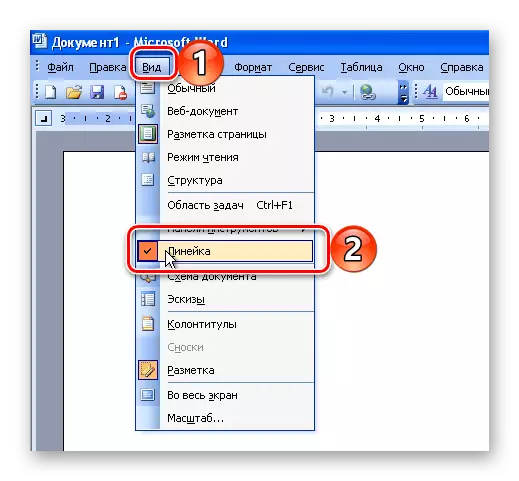
Ana masalah nampilake panguasa vertikal ing tembung lan alesan liyane - mateni tampilan lapangan ing dokumen kasebut. Solusi ing kasus iki uga gampang banget:

Kesimpulan
Iki gampang ngaktifake tampilan garis horisontal lan vertikal ing dokumen teks Word Word Word Word Word Word Word Word Word. Yen, ing proses nindakake prosedur iki, ana masalah, saiki sampeyan bakal ngerti carane ngilangi.
